WordPress More Block을 사용하는 방법
게시 됨: 2021-09-10웹사이트 페이지, 특히 홈 페이지의 콘텐츠를 간결하고 체계적으로 유지하는 것이 중요합니다. 다행히 WordPress More 블록을 사용하면 방문자에게 전체 텍스트에 대한 링크와 함께 게시물 미리보기를 제공할 수 있습니다. 올바르게 사용하는 방법을 알면 더 깨끗하고 효과적인 WordPress 페이지를 만드는 데 도움이 될 수 있습니다.
이 게시물에서는 이 블록을 WordPress 게시물에 추가하는 방법을 설명합니다. 그런 다음 각 설정 및 옵션, 효과적인 사용을 위한 팁 및 모범 사례, 몇 가지 자주 묻는 질문에 대해 논의합니다.
시작하자!
WordPress 게시물에 더 많은 블록을 추가하는 방법
WordPress 콘텐츠에 블록을 추가하는 것은 빠르고 간단합니다. 시작하려면 자세히 블록을 삽입할 게시물로 이동합니다. 이 요소는 게시물에만 추가할 수 있습니다. 불행히도 WordPress 페이지에서는 사용할 수 없습니다.
또한 독자가 보기를 원하는 발췌 텍스트 뒤에 이 블록을 삽입해야 한다는 점에 유의하는 것이 중요합니다. 예를 들어, 첫 번째 단락 이후에 게시물을 잘라내고 싶을 수 있습니다. 이 경우 첫 번째 단락과 두 번째 단락 사이에 이 블록을 삽입합니다.
이렇게 하려면 블록 추가 아이콘(1)을 클릭하고 검색 필드(2)에 "더보기"를 입력한 다음 첫 번째 옵션(3)을 선택합니다.
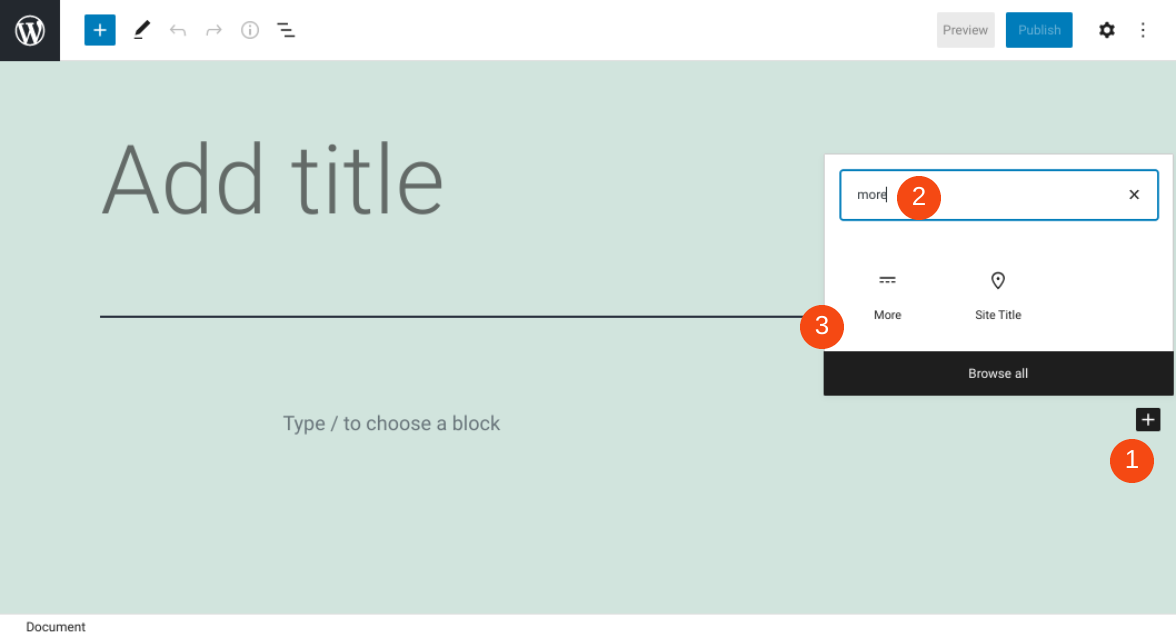
또는 WordPress 편집기의 단락 블록에 "/more"를 직접 입력할 수 있습니다. 그런 다음 Enter 키 를 누르면 블록이 자동으로 게시물에 삽입됩니다.
각 WordPress 블록에는 고유한 컨트롤 및 설정 세트가 제공된다는 사실을 이미 알고 있을 것입니다. More 블록에 대해 자세히 살펴보겠습니다.
추가 차단 설정 및 옵션
이 블록을 게시물에 삽입하면 상단에 툴바가 나타납니다. 두 개의 아이콘만 있습니다. 첫 번째는 변환입니다 .
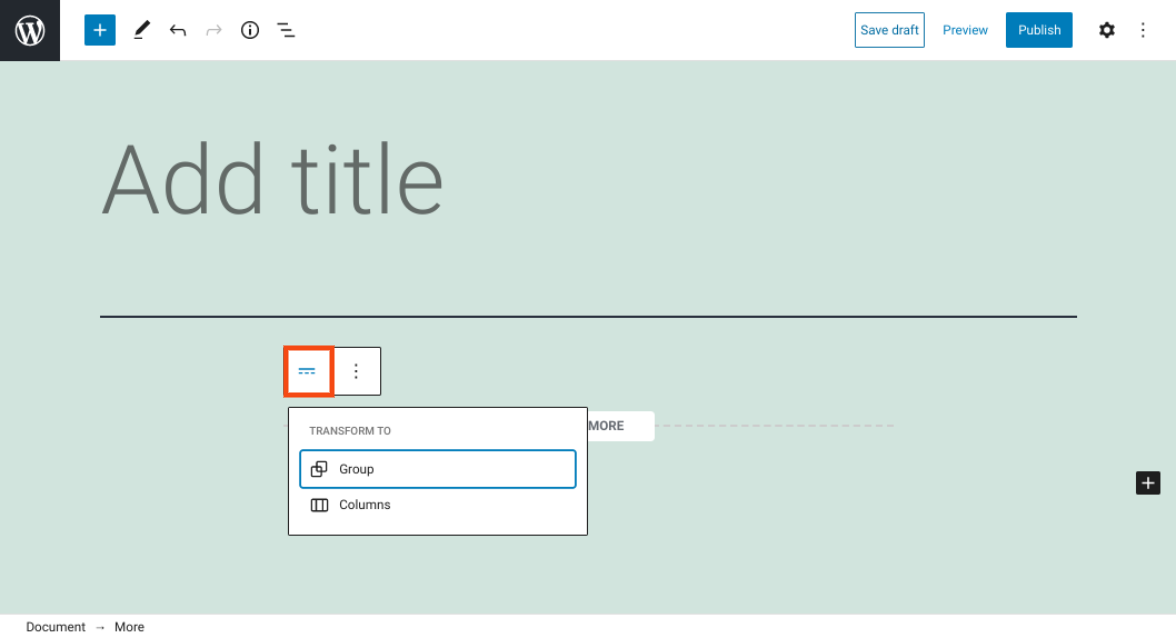
이 옵션을 사용하면 블록의 스타일을 변경할 수 있습니다. 이를 사용하여 그룹 또는 열을 생성할 수 있습니다.
두 번째 아이콘은 블록의 옵션으로 연결됩니다.
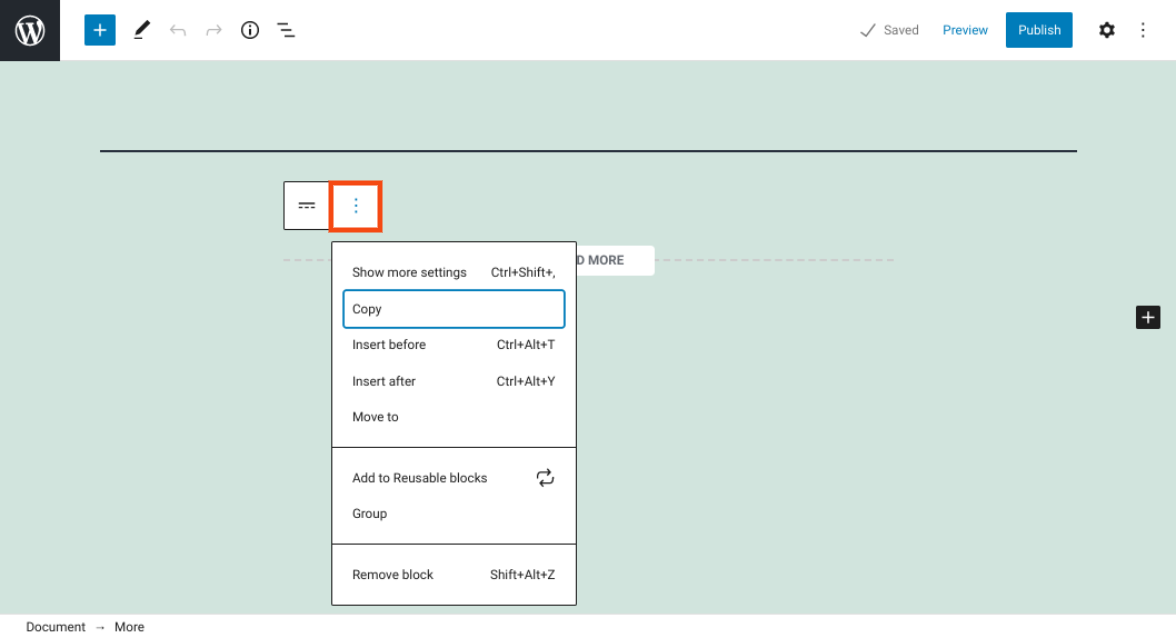
여기에서 수행할 수 있는 다른 다양한 작업을 찾을 수 있습니다. 예를 들어 블록을 복사하거나 그 앞이나 뒤에 다른 요소를 삽입하거나 재사용 가능한 블록에 추가할 수 있습니다.
기본 텍스트를 편집할 수도 있습니다. 그렇게 하려면 텍스트를 클릭한 다음 원하는 대로 변경할 수 있습니다.
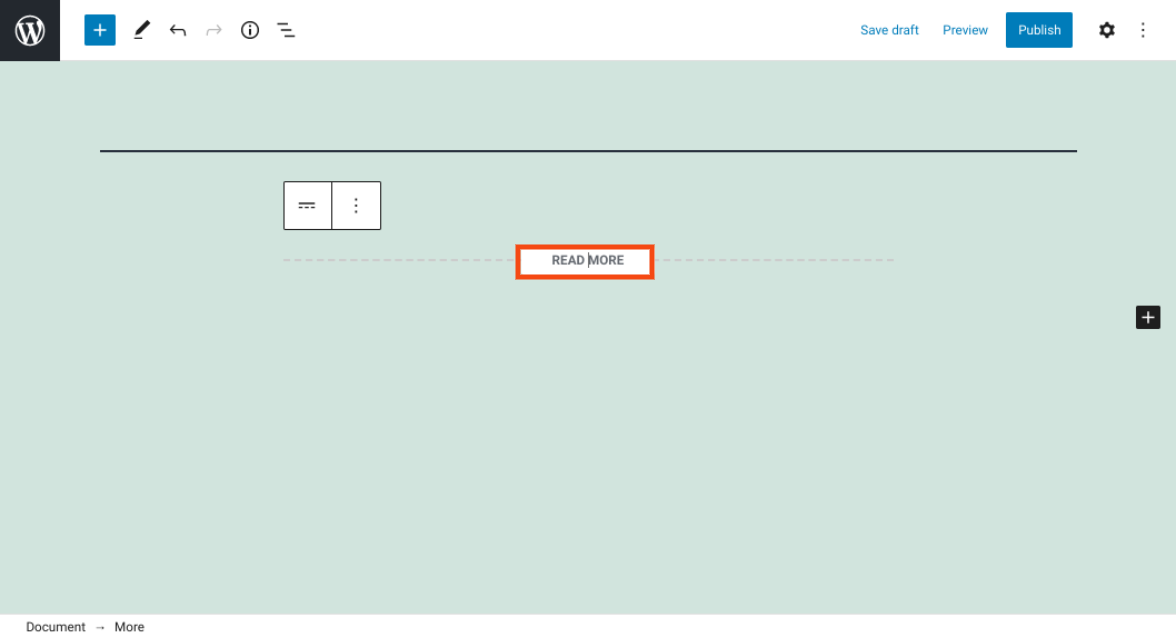
오른쪽 사이드바에 추가 설정이 있습니다. 아직 표시되지 않은 경우 오른쪽 상단 모서리에 있는 톱니바퀴 아이콘을 클릭하여 이 설정 패널에 액세스할 수 있습니다. 그런 다음 차단 탭을 선택합니다.
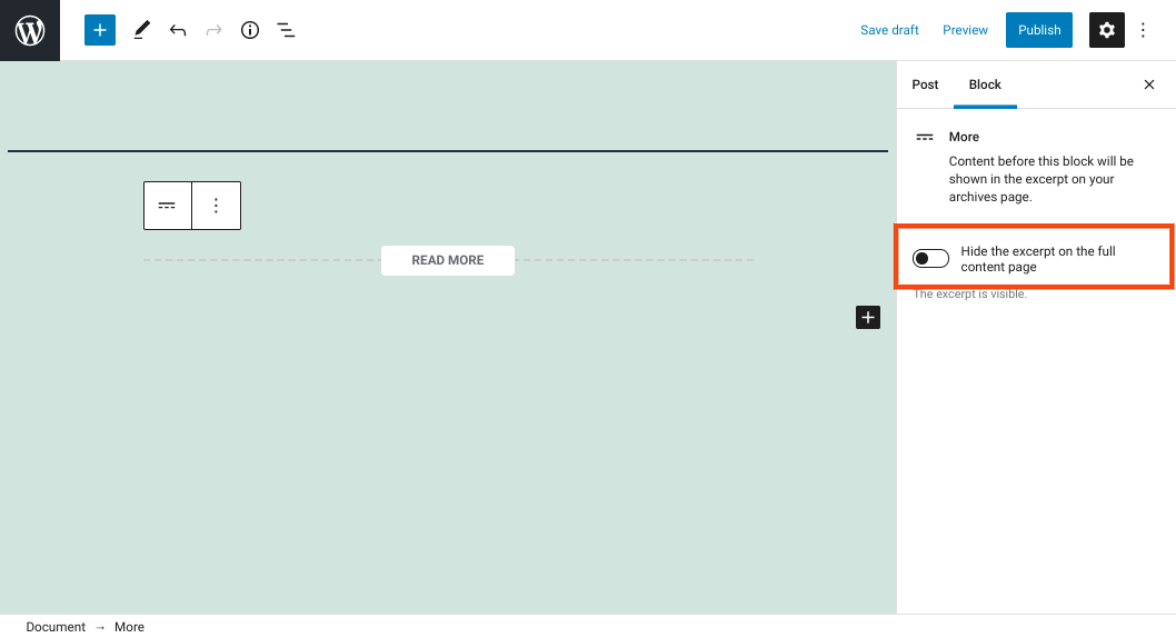

전체 콘텐츠 페이지에서 발췌 부분 을 숨기는 옵션이 있습니다. 이 스위치를 켜면 방문자가 더 보기 를 클릭한 후 발췌문을 볼 수 없습니다.
더 많은 블록을 효과적으로 사용하기 위한 팁 및 모범 사례
이제 이 블록과 다양한 설정이 작동하는 방식을 이해했으므로 이 블록을 사용하는 방법이 궁금할 것입니다. 이를 효과적으로 활용하는 데 도움이 되는 몇 가지 요소를 염두에 두어야 합니다.
먼저 표시되는 텍스트를 변경할 수 있습니다. 기본적으로 블록은 링크 텍스트로 "자세히 보기"를 사용합니다. 그러나 사이트의 스타일과 어조에 맞게 적절하게 편집할 수 있습니다. 몇 가지 예는 다음과 같습니다.
- 계속하다
- 전체 스토리 읽기
- 다음 페이지
또한 더 읽기 링크 위에 포함하기로 선택한 발췌문에 대해 전략적으로 접근하는 것이 좋습니다. 전체 텍스트를 포함할 수 없으므로 방문자의 관심을 끌 수 있도록 매력적인 콘텐츠를 가져오거나 작성하는 것이 중요합니다. 이렇게 하면 독자가 실제로 링크를 클릭하도록 유도하여 참여도와 전환율을 높일 수 있습니다.
자세히 기능의 목적은 블로그 항목을 자르는 간단하면서도 효과적인 방법을 제공하는 것입니다. 그러나 이 요소는 다양한 상황에서 유용할 수 있습니다. 많은 WordPress 사용자는 블로그 아카이브 페이지 또는 홈 페이지에 엄격하게 적용합니다.
그러나 유용할 수 있는 몇 가지 추가 상황이 있습니다. 예를 들어 FAQ 페이지가 있는 경우 이 블록을 사용하면 자세한 설명에 대한 링크와 함께 각 질문에 대한 간결한 답변을 쉽게 추가할 수 있습니다.
More Block에 대해 자주 묻는 질문
이 시점에서 이 WordPress 요소가 무엇인지, 어떻게 사용하는지를 포함하여 이 WordPress 요소에 대해 알아야 할 거의 모든 것을 알아야 합니다. 시작하기 전에 이 블록에 대해 가장 자주 묻는 질문에 답하여 주요 정보를 요약해 보겠습니다.
WordPress에서 이 블록을 어디에서 찾을 수 있습니까?
사이트의 게시물로 이동하여 이 블록을 찾을 수 있습니다. 그런 다음 더 읽기 링크를 표시할 발췌 단락 뒤에 더하기 아이콘( 블록 추가 버튼)을 클릭합니다. 텍스트 필드에서 블록을 검색할 수 있습니다.
또는 단락 블록에 "/more"를 입력하여 찾을 수 있습니다. 그런 다음 Enter 키 를 눌러 이 요소를 게시물에 자동으로 삽입합니다.
이 블록은 무엇을 합니까?
간단히 말해서, 이 요소는 실제로 전체 텍스트를 포함할 필요 없이 게시물의 미리보기 또는 발췌문을 표시할 수 있는 쉽고 액세스 가능한 방법을 제공합니다. 대신 더 읽기 링크와 함께 티저 콘텐츠 뒤에 블록을 삽입할 수 있습니다. "전체 이야기 읽기"와 같이 원하는 내용을 말하도록 링크 텍스트를 사용자 지정할 수도 있습니다.
WordPress에서 이 블록을 어디에 추가할 수 있습니까?
이 블록을 모든 WordPress 게시물에 추가할 수 있습니다. 안타깝게도 현재 페이지에 삽입할 수 없습니다. 일부 테마는 이 요소를 지원하지 않을 수 있음을 언급하는 것도 중요합니다. 찾는 데 문제가 있는 경우 기본 테마로 전환하여 현재 테마에 문제가 있는지 확인할 수 있습니다.
결론
홈 페이지와 아카이브 페이지를 만들 때 다양한 게시물에 대한 링크를 포함하고 싶을 것입니다. 그러나 방문자가 실제로 클릭하여 전체 기사를 읽도록 유도하려면 각 기사의 간략한 발췌문을 삽입하여 관심을 끄는 데 도움이 됩니다.
이 게시물에서 논의한 것처럼 자세히 블록은 사용자에게 전체 텍스트 게시물의 미리보기를 제공하는 데 사용할 수 있는 유용한 기능입니다. WordPress 게시물에 추가하고 원하는 대로 기본 텍스트를 사용자 지정할 수 있습니다.
이 블록을 사용하는 데 질문이 있습니까? 아래 의견 섹션에서 알려주십시오!
VectorMine/Shutterstock을 통한 기능 이미지
